- 软件介绍
- 下载地址
- 同类推荐
- 相关文章
ABBYY FineReader 14是一款非常优秀的OCR文字识别软件,ABBYY FineReader 14支持扫描识别图片、海报、纸质文档并提取出文字,将其转换为可编辑文字,且保留原来的布局和格式,准确率较高,同时ABBYY FineReader 14还提供了转换PDF和扫描文件、编辑和评论PDF、对比文档以及自动转换等方面功能。
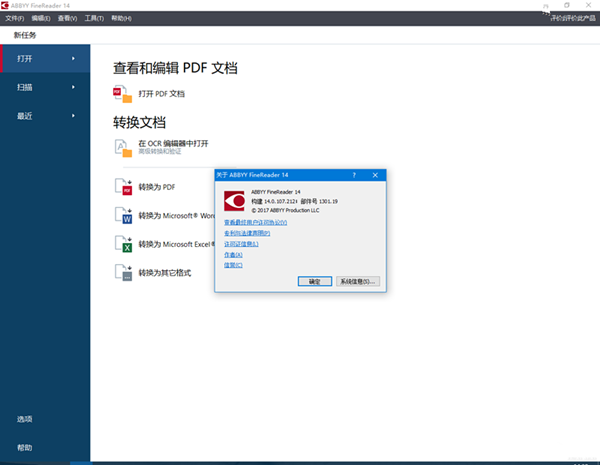
ABBYY FineReader 14软件功能
1、创新的后台OCR – 在后台对任意大小的文档进行OCR处理的同时,可以打开、查看并处理这个文档,从而节省大量时间;
2、识别速度加快15%;
3、轻松地提取数据和引用文本 – 无需识别整个文件,可以从选定区域中复制表格或格式化文本;
4、商务文档识别的准确度提高30%– ABBYY FineReader 12新工具可以去除彩色印章和笔痕,更准确地保留图表等;
5、表格转换效率提高40%–可以帮助处理数值数据的工程师、金融专业人士或其他专家节省大量时间和精力;
6、中、韩和日语识别的准确度提高20%、阿拉伯语提高15%、希伯来语提高10%;
7、更轻松地保存和检索云文件 – 通过FineReader 12,可以更轻松地访问Goog%e Drive、Dropbox、SkyDrive等常用云存储服务;
8、强化共享功能 – 将ABBYY FineReader 12企业版和Microsoft SharePoint、Online/Office 365直接集成,进一步强化了文件共享功能;
9、ABBYY相机OCR和PreciseScan技术 – 将照片文件转化为扫描仪品质的图像,以方便阅读和存档或提高打印效果;
10、验证和校正更快捷 – 同时提供拼写和格式校正。直观的快捷键和tab控件,使验证过程中的导航操作变得更容易;
11、兼容 Windows 8/8.1,并支持通过基本的触摸操作在笔记本电脑触摸屏上进行滚动和缩放操作;
12、ABBYY FineReader 12 Corporate(企业版)强化了热文件夹功能 – 热文件夹文件批量转换功能得以改进,从而加快了整个转换过程,外加提供双核处理支持
ABBYY FineReader 14软件特色
可以看作是超级无敌的 PDF 转换器,能转换任意类型的 PDF,其他 PDF 转换工具、或清华紫光OCR、尚书七号、汉王OCR等在它面前都可谓是浮云。
比较常用的功能为:扫描到 Word、将PDF/图像、图片转换为 Word 文档或者可编辑/可搜索的PDF文档,另外也支持将PDF/图像转换为 Excel 文档。
现在提供的 ABBYY FineReader 绿色版, 基于 FineReader Corporate 简体中文版制作,
使用前先运行 !)FineReaderPorable.exe 完成初始化,然后执行主程序 FineReader.exe,
作为目前最好的OCR识别软件,FineReader 目前支持23种界面语言,多达189种OCR识别语言,包括其中几种语言的混合识别和结构复杂的文字识别;
本次绿色版还保留了泰比 ABBYY Screenshot Reader 以及泰比 ABBYY Business Card Reader,分别用于将截屏图片转化成文字和名片扫描。
专业的OCR识别技术意味着软件体积的增大,如果需要轻量级OCR解决方案,
可以使用 Able2Extract,就是只支持英文语言识别比较遗憾,不过 CAJViewer 提供了比较方便易用的中文OCR技术。
ABBYY FineReader 14新增功能
1、提高了OCR速度和质量
·文档处理速度更快,文本识别更准确。
·程序目前能够更加精确地检测图片和图表,因此更能保留原有格式。
·添加了新的OCR语言:数学符号(用于识别简单的在线公式)和英语转录符号。
2、创建和转换PDF
·更好地转换带有文本层的PDF:如果可行,程序将使用原有文本层。
·ABBYY FineReader 目前可以从*.docx、*.xlsx、*.rtf等Office 文档创建PDF,并将多个文档合并成一个PDF文档。
3、处理PDF该程序目前具备处理PDF的强大工具,可以让您:
·编辑各种类型的PDF(包括只包含扫描文字的PDF),无需识别或转换整个文档。
·查看PDF,在PDF内搜索,以及高亮显示文本片段。
·向PDF添加备注和注释,并回复他人的备注。
·填写和保存PDF表格。
·查看和编辑元数据。
·在文档正文、备注、书签、元数据中查找和删除敏感信息。
·为您的文档添加贝茨编号。·为您的文档签上数字签名。
4、对比文档
·您可以对比格式不需要相同的同一文档的两个版本。例如,您可以对比纯文本版本和图片,PDF和扫描件等。
5、批处理PDF
·从各种格式的文件创建 PDF。
·批处理PDF:创建与PDF/A兼容的PDF,缩小文档大小,提高文档图像的质量,使用密码保护PDF,以及永久删除敏感信息。
ABBYY FineReader 14使用说明
OCR Editor(OCR编辑器)采用光学字符识别技术,将文档扫描件、PDF文档和图像文件(包括数字照片)高级转换为可编辑的格式。在OCR编辑器中,你可以画出识别区域、检查识别的文本、训练程序来识别非标准的字符和字体,并且使用其他一些高级功能实现最佳OCR质量。

启动OCR编辑器:
启动OCR编辑器有以下几种方式:
1、在New Task(新建任务)窗口,点击:
New Task > Open > Open in OCR Editor(新建任务 > 打开 > 在OCR编辑器中打开)。
New Task > Tools > OCR Editor(新建任务 > 工具 > OCR编辑器)。
New Task > File > Open in OCR Editor(新建任务 > 文件 > 在OCR编辑器中打开)。
2、在PDF编辑器中,点击:
PDF Editor > Tools > OCR Editor(PDF编辑器 > 工具 > OCR编辑器)。
3、打开Windows开始菜单,点击ABBYY FineReader 14 > ABBYY FineReader 14 OCR Editor(或者在Windows 10中点击开始 > 所有程序 > ABBYY FineReader 14 > ABBYY FineReader 14 OCR Editor)
注意:可以设置OCR编辑器,打开最后一次使用的项目,或者在它启动的时候创建新项目,只需点击New Task > Options > General(新建任务 > 选项 > 常规),然后选择“打开新的OCR项目”或“打开最后一次使用的OCR项目”。
OCR编辑器界面介绍:
OCR编辑器窗口主要显示当前的OCR项目:
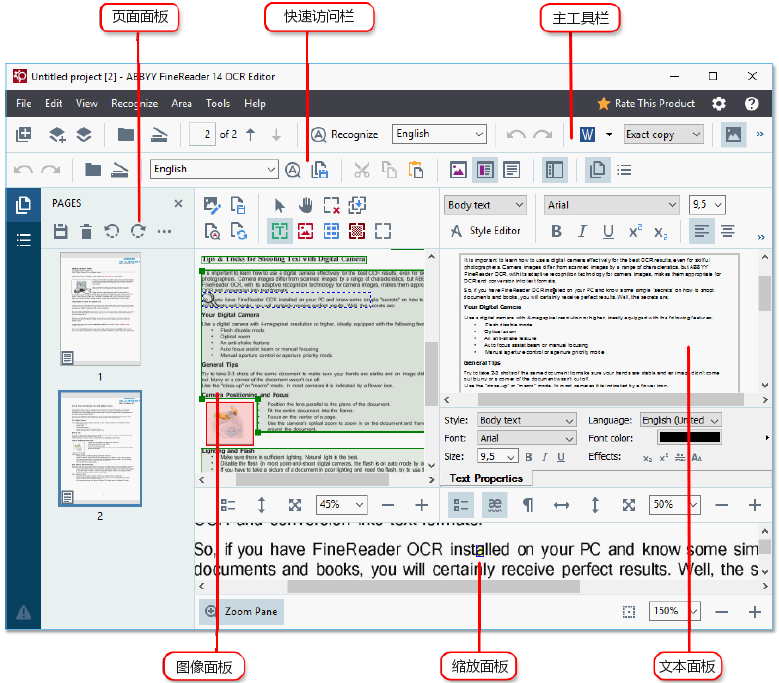
页面面板主要显示OCR项目里包含的页面,有两个页面视图模式可用:缩略图(如上图所示)和详图模式,该模式显示文档页面列表和它们的属性。若要切换这两个视图,只需在页面面板中右击任一一处,选择Navigation Pane > Thumbnails(导航面板 > 缩略图)或Navigation Pane > Details(导航面板 > 详图)。或者,你也可以使用OCR编辑器窗口上方的View(查看)菜单。
图像面板展示当前页面的图像,可以在此编辑识别区域,修改区域属性等。
文本面板显示识别的文本,可以通过这里检查拼写,编辑识别的文本。
缩放面板主要显示当前文本行或者当前正在工作的任何其他图像区域的放大图像。在图像面板中可以看到整个页面,而在缩放面板中可以更详细地检查某些图像碎片,比如在文本窗口中对比某个字符的图像和它的识别副本。
扫描和保存文档教程
1. 选择 扫描 此选项卡,再单击一个任务:
ABBYY FineReader 14 Corporate绿色破解版
扫描至 OCR 编辑器 在 OCR 编辑器中 中的 OCR 项目。
扫描到 PDF 从通过扫描仪或数码照相机获得的图像创建 PDF。
扫描到 Microsoft Word 从通过扫描仪或数码照相机获得的图像创建 Microsoft Word 文档。
扫描到 Microsoft Excel 从通过扫描仪或数码照相机获得的图像创建 Microsoft Excel 文档。
扫描到图像文件 从通过扫描仪或数码照相机获得的图像创建只包含图像的文档。
扫描到其他格式 从通过扫描仪或数码照相机获得的图像创建常见格式的文档,例如 odt、 *.pptx、 *.epub、 和 *.html。
2. 选择设备并指定扫描设置。
3. 单击“预览”按钮或单击图像区域的任何地方。
4. 审查图像。 如果您对图像质量不满意,可以更改扫描设置并再次单击 预览 按钮。
5. 指定针对于所选格式的设置。
这些设置决定了输出文档的外观和属性。
6. 单击 扫描到“格式”按钮。
7. 扫描开始时,将显示带有进度条和提示的对话框。
8. 页面扫描完成后,将显示一个提示您接下来该怎么做的对话框。
单击“再次扫描”以使用当前设置扫描更多页,或者单击“结束扫描”关闭此对话框。
9. 根据您在第 1 步选择的任务,扫描的图像将会被:
处理并添加到 OCR 编辑器 中的 OCR 项目。
处理并转化成 PDF。 指定您要用来保存结果文档 的文件夹。 文档将在 OCR 编辑器中保持打开状态。
处理并转化成所选格式。 指定您要用来保存结果文档 的文件夹。 文档将在 OCR 编辑器中保持打开状态。
ABBYY FineReader 14安装破解教程
1、下载解压安装包,双击运行主程序进行安装,选择简体中文
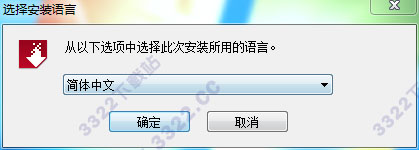
2、阅读用户协议,并且同意用户协议,点击接受,然后点击下一步
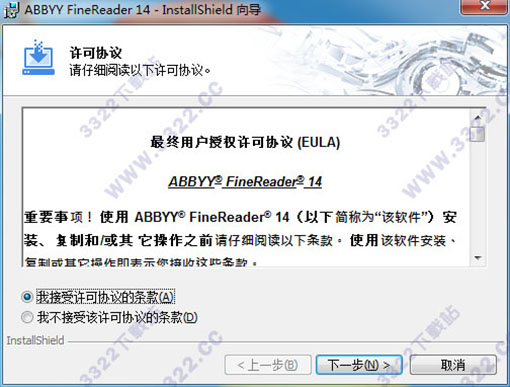
3、选择安装程序,按照自己的情况自行选择,然后点击安装
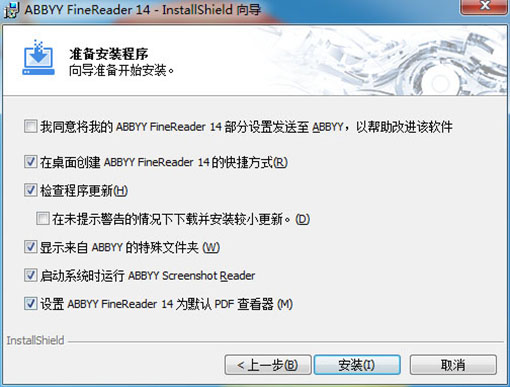
4、安装成功,点击完成即可推出安装界面
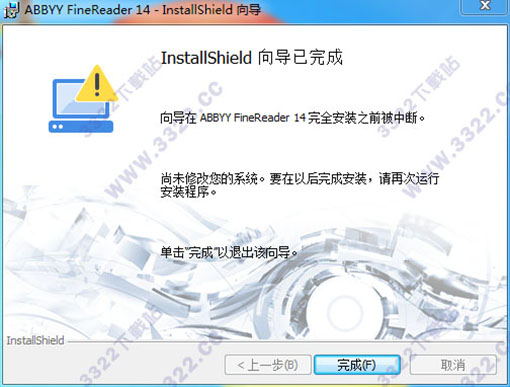
5、将破解文件,复制到原安装目录下载
默认目录为:C:Program Files (x86)ABBYY FineReader 14
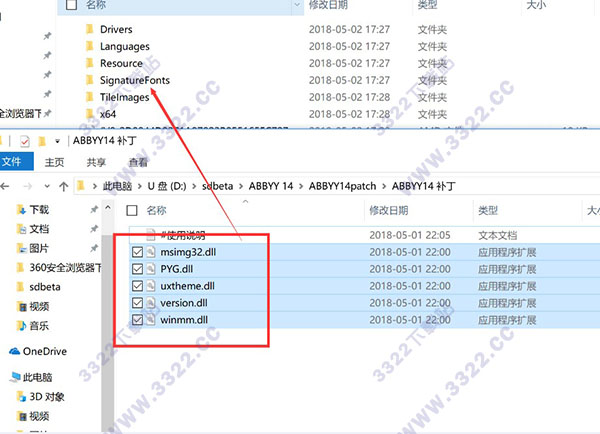
ABBYY FineReader 14支持格式
输入格式
PDF、PDF/А、TIFF、JPEG、JBIG2、PNG、BMP、GIF、DjVu、DOC(X)、XLS(X)、PPT(X)、VSD(X)、HTML、RTF、TXT等
保存格式
DOC(X)、XLS(X)、PDF、PDF/А、RTF、TXT、 CSV、ODT、EPUB、FB2、DjVu、PPTX、HTML、TIFF、JPEG、PNG 等
识别语言
可识别192种语言包括汉语、日语、韩语、阿拉伯语等在内的自然与人工语言
ABBYY FineReader 14系统要求
1. 1 GHz 或更快的 32 位 (x86) 或 64 位 (x64) 处理器
2. Microsoft? Windows? 8、Microsoft? Windows? 7、Microsoft Windows Vista、Microsoft
Windows XP、Microsoft Windows Server 2012/2012 R2、Microsoft Windows Server
2008/2008 R2 或 Microsoft Windows Server 2003
操作系统必须支持您为用户界面选择的语言。
3. 1024 MB RAM
在多处理器系统中,每个额外的处理器还需要额外 512 MB RAM。
4. 程序安装需要 850 MB 的可用磁盘空间,程序运行需要额外的 700 MB
5. 支持分辨率为 1024×768 的显卡和显示器
6. 键盘和鼠标或其他定位设备
同类推荐
-
ABBYY FineReader 15最新版

2021-11-16
立即下载 -
ABBYY FineReader 15官方版

2021-11-16
立即下载 -
ABBYY FineReader 14 最新版

2020-08-19
立即下载 -
ABBYY FineReader 14 绿色中文版

2020-08-19
立即下载 -
ABBYY FineReader 14 破解版

2020-08-19
立即下载 -
ABBYY FineReader 15官方中文版

2020-07-09
立即下载
相关文章
-
ABBYY FineReader如何为PDF文件添加图片?
2021-11-16 -
ABBYY FineReader查看文件的方法
2021-11-16 -
ABBYY FineReader如何将gd格式转换为word文件?
2021-11-16 -
ABBYY FineReader如何新建Excel电子表格?
2021-11-16 -
ABBYY FineReader检测不到图片以及表格怎么办?
2021-11-16 -
ABBYY FineReader识别图片中文本的方法
2021-11-16 -
ABBYY FineReader 14如何添加图片签名?
2020-08-19 -
Navicat for MySQL如何导入数据表?
2021-12-13 -
PotPlayer播放器置顶播放视频的技巧
2021-10-08 -
blender如何获得角度尺寸?blender获得角度尺寸的技巧
2021-10-21











